nPOPはメールサーバ(POP3)上のメールを表示するものです。
nPOPのサイトからダウンロードしてご利用下さい。
ダウンロード方法、設定方法は、メールソフトの設定
ページをご覧下さい
メールソフト設定完了後、以下の手順にてサーバー内のメールを削除する事ができます。
1.新着チェック のボタンをクリックして下さい。(または、「送受信(S)」→「新着チェック(N)」をクリックします) のボタンをクリックして下さい。(または、「送受信(S)」→「新着チェック(N)」をクリックします)
すると下記画像のようにサーバに残されたメールが受信されます。
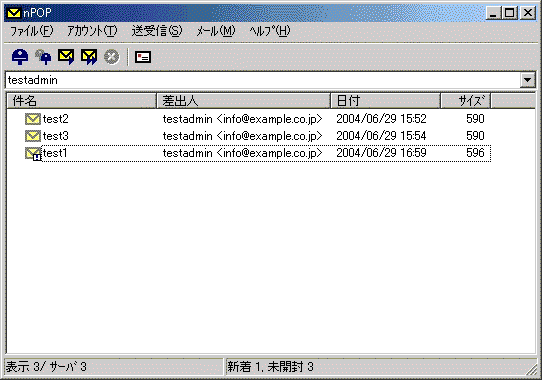
2.削除したいメールを選択し、メニューバーより「メール(M)」→「削除用にマーク(D)」を選択します。
全メールを選択する場合は、Ctrl + a を押してください。一部のメールを選択する場合は、Shiftキーまたは、Ctrlキーを押したままメールを選択してください。
3.次に、メニューバーより「送受信(S)」→「マークしたものを実行(E)」をクリックします。
4.「サーバから削除されるメールがありますが実行しますか?」と聞かれるので、「はい(Y)」をクリックします。
そうすると、サーバ内のメールが削除されます。
<注意>もしも、nPOPにて、サーバから削除せずにnPOP画面上からのみ削除する(※)とサーバから削除することが出来なくなります。
この場合は、「アカウント(T)」→「新着取得位置の初期化(I)」を行って頂き、「最初から取得」にチェックして、「OK 」をクリックしてください。
その後、「送受信(S)」→「新着チェック(N)」をクリックすると、サーバに残っている全メールが表示されます。
その後は、2番からの操作を再度行ってください。
※サーバから消さずに、npopの画面上から消すだけの場合は、
「**件のメールを一覧から削除してもよろしいですか?
(サーバからは削除されません)」
と表示されますので、ご注意下さい。
|